Как да направите видеореклами с ниска цена, които конвертират: Проверка на социалните медии
Видео в социалните медии Видео / / February 28, 2021
Искате ли лесно да създавате видеореклами, които конвертират? Притеснявате се, че имате нужда от специални умения или голям бюджет?
В тази статия ще откриете как да създавате реклами с висока конверсия, без да възлагате на външни изпълнители професионалисти. Ще намерите четири инструмента за лесно създаване на видеореклами и получаване на стъпка по стъпка за създаване на видеореклама от началото до края.
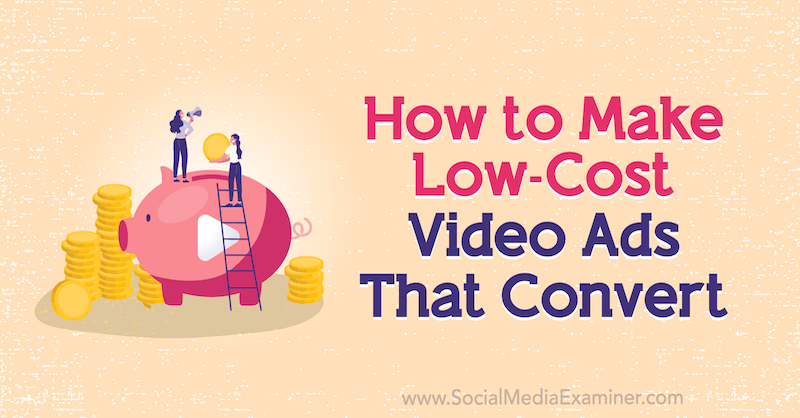
За да научите как да създавате видеореклами с ниска цена, които конвертират, прочетете статията по-долу за лесно проследяващо ръководство или гледайте това видео:
# 1: Изберете инструмент за създаване на видео
Много хора се плашат от перспективата да създадат видео, което да се използва в техните реклами в социалните медии. Те смятат, че е твърде скъпо и се нуждаят от умения, които нямат. Добрата новина е, че с наличните в момента инструменти за създаване на видеоклипове не е нужно да имате опит, за да направите видеоклип, който конвертира.
Видеоклипове за разказване на текстове на екран струват почти нищо, но могат да генерират хиляди долари, когато се използват в правилната реклама в социалните медии. В този вид видеоклипове говорите за проблема, който е решен от вашия продукт или услуга, и показвате на потенциалните клиенти как това може да промени живота им. Видеоклипът трябва да е с дължина около 1 минута и във формат 1: 1 (квадрат) или 4: 5, така че да заема много място в емисията с новини.
За да получите най-добрите резултати за текст на видео на екрана, трябва да следвате много специфична формула за скриптове, както е посочено в тази статия на скриптове на видеоклипове за социални медии.
Можете да създадете текст на видео на екрана с различни инструменти - включително Vimeo, Блокове с истории, Промо, и Вълна—Без да е необходимо да имате предварително видео изживяване. Ще разгледам пример за това как да сложа текст на някои видеозаписи с помощта на Wave, но процесът трябва да бъде подобен и за други видео редактори.
# 2: Добавете текст към вашите видеозаписи
Когато за първи път отворите Wave, ще видите разнообразие от шаблони, от които да избирате. Ако имате съществуващ скрипт, от който да работите, преминете към опцията Blank Video.
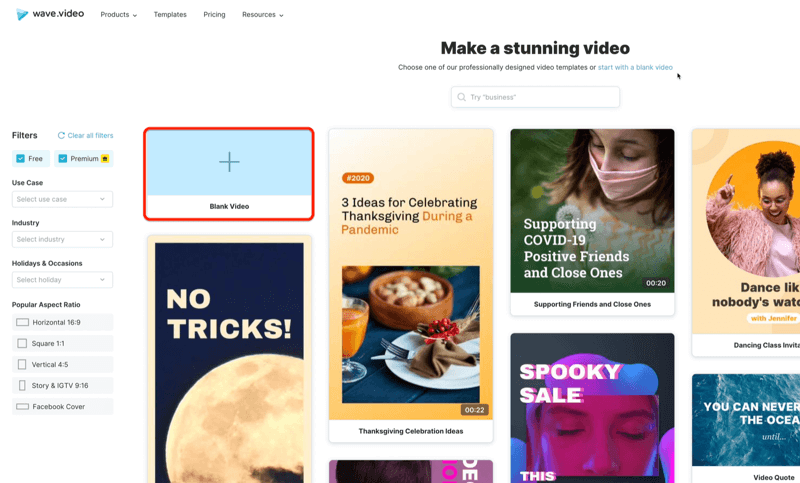
На следващата страница изберете Square като видео формат.
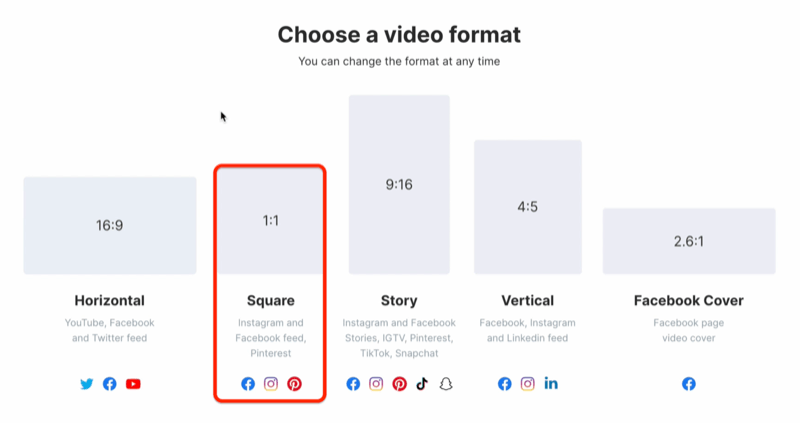
Сега изберете носителя, който искате да използвате във вашето видео.
В този случай ще използваме собствени видеозаписи, така че изберете Качване на медия. Имайте предвид, че Wave предлага и библиотека със стокови видеоклипове и изображения, които можете да използвате.
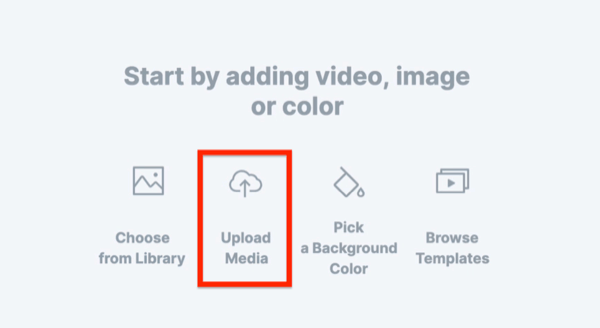
След като добавите медията си, тя ще се появи на екрана с текстово поле върху нея.
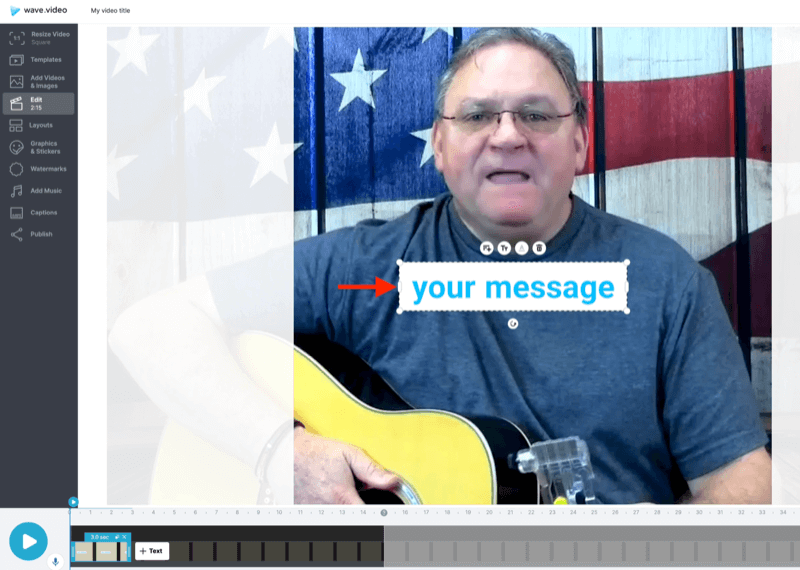
Копирайте първия фрагмент от текст от вашия скрипт и го поставете в текстовото поле.
Имайте предвид, че с този тип видеоклипове зрителите ще прекарват по-голямата част от времето си, гледайки текста, така че текстът да изскача на екрана.
Започнете, като щракнете върху бутона с главни букви над текстовото поле, за да промените текста на всички главни букви. След това плъзнете ъгловите дръжки на текстовото поле, за да го разширите, ако е необходимо.
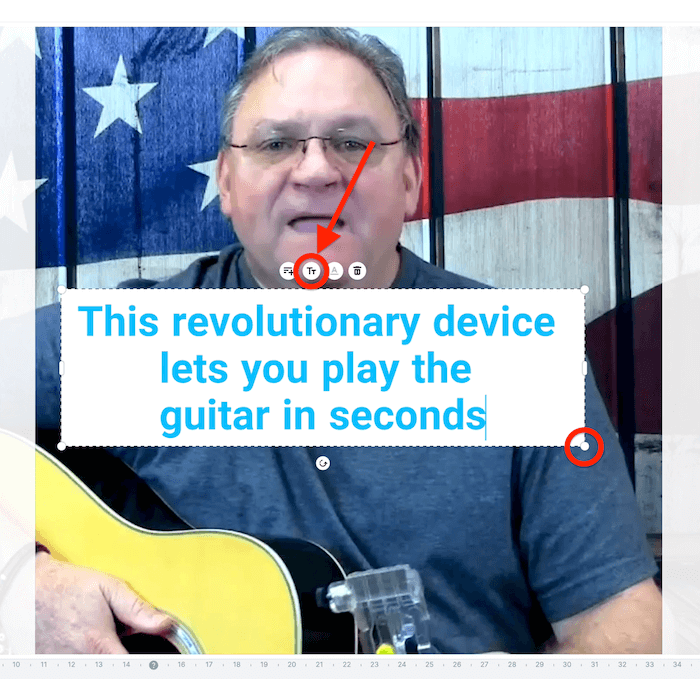
От дясната страна на екрана ще видите опции за стилизиране на току-що добавения текст. Можете да промените шрифта, размера на точката, цвета на текста и подравняването, за да отговарят по-добре на вашата марка.
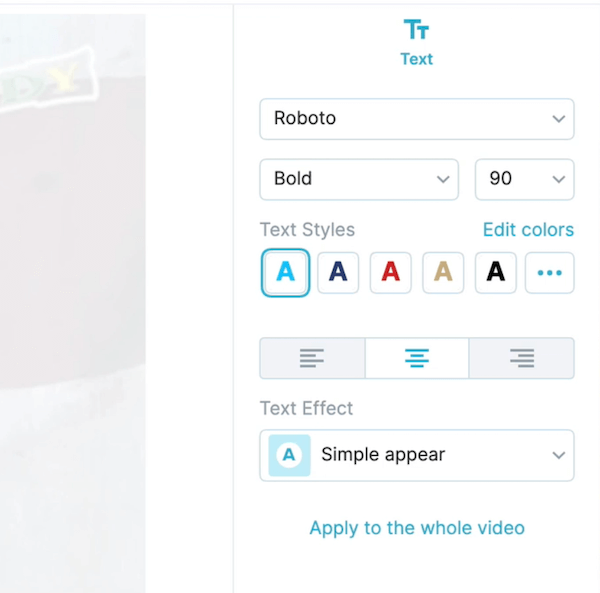
Нека отидем с черен текст върху бял за този пример.
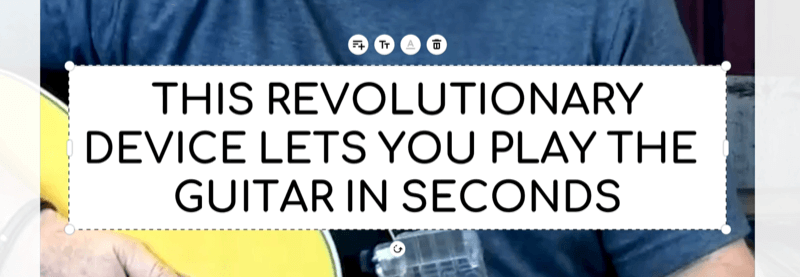
След като приключите със стилизирането на текста, трябва да решите колко дълго текстът ще остане на екрана. Щракнете далеч от текстовото поле, за да разкриете опциите за видео в дясната част на екрана. Щракнете върху бутона Trim.
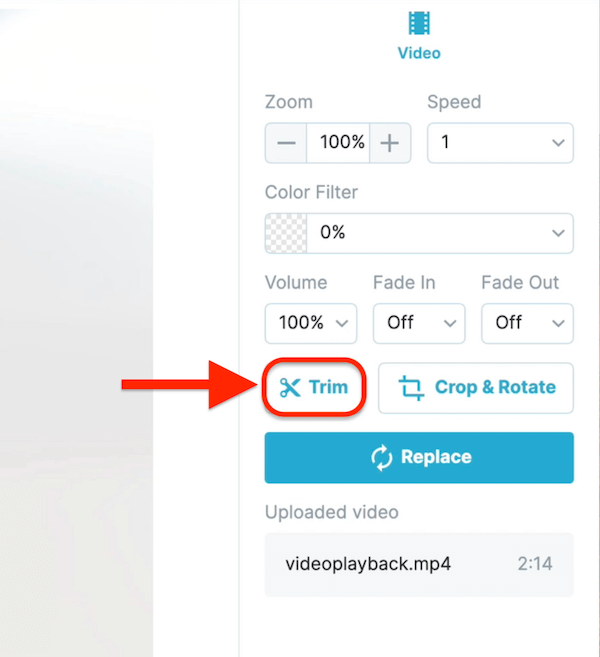
Когато се отвори прозорецът Trim Video, плъзнете левия и десния дръжки по времевата линия, за да регулирате времето, през което текстът ще остане на екрана. Обикновено ще искате да продължите с 3,5 до 5 секунди. За заглавието обикновено оставям текста на екрана за около 4,5 секунди.
Семинари по маркетинг на социални медии (онлайн обучение)

Искате ли да подобрите своя платен и органичен маркетинг в Instagram, Facebook, YouTube или LinkedIn - и да си осигурите бъдещето? Пригответе се да бъдете обучени от 14 от най-добрите професионалисти в социалния маркетинг в света най-изчерпателното обучение по социален маркетинг, което някога сме предлагали. Ще получите инструкции на живо стъпка по стъпка, за да можете да увеличите обхвата си, да създадете невероятен ангажимент и да продавате повече със социалните медии. Станете маркетингов герой за вашата компания и клиенти, докато прилагате стратегии, които дават доказани резултати. Това е онлайн обучение на живо от вашите приятели в Social Media Examiner.
НАУЧЕТЕ ПОВЕЧЕ - ПРОДАЖБАТА ЗАВЪРШВА НА 26 ЯНУАРИ!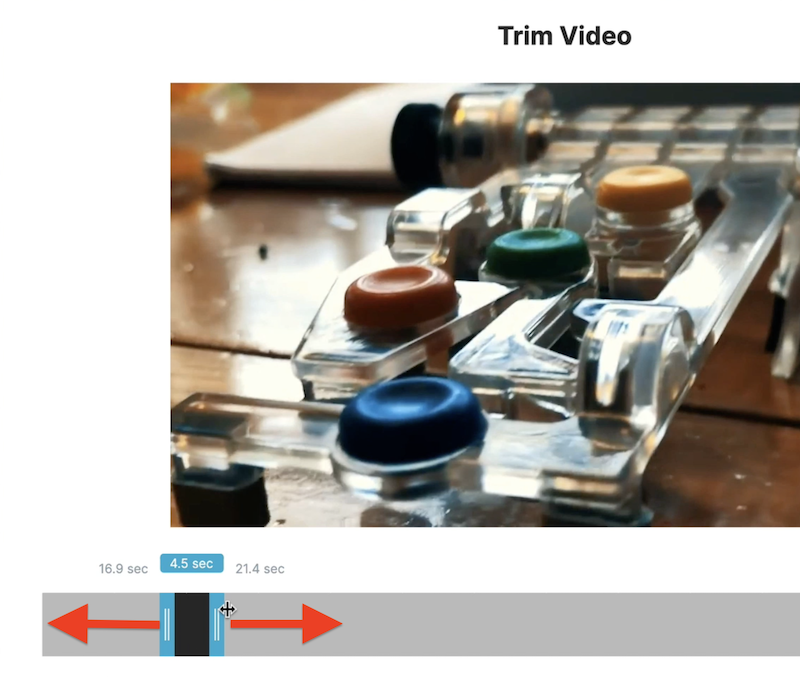
След като зададете времето, плъзнете черното поле по времевата линия, за да изберете парчето кадри, което искате да използвате. Когато сте готови, кликнете върху Trim.
От дясната страна на екрана ще забележите, че текстовият ефект Simple Appear е избран по подразбиране. Предпочитам да отида с No Effect, така че видеото да изглежда по-естествено в емисията.
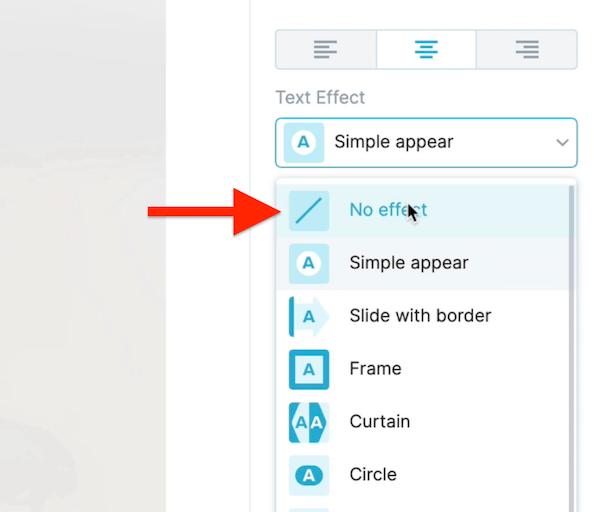
Voilà - приключихте с първия слайд. Сега сте готови да преминете към следващия.
Една удобна функция във видео редакторите като Wave е, че е лесно да се дублира слайд. Просто щракнете върху иконата Копиране на тази сцена във времевата скала на видеото, за да дублирате слайда, който току-що създадохте.
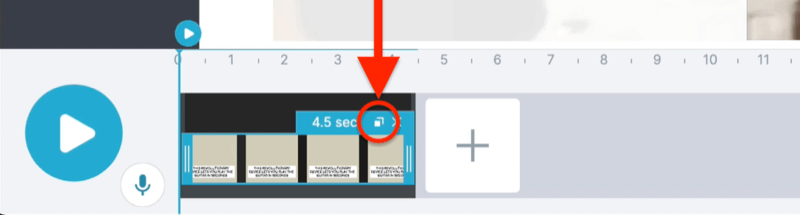
След това щракнете върху иконата Задаване на преход и извадете прехода по подразбиране.
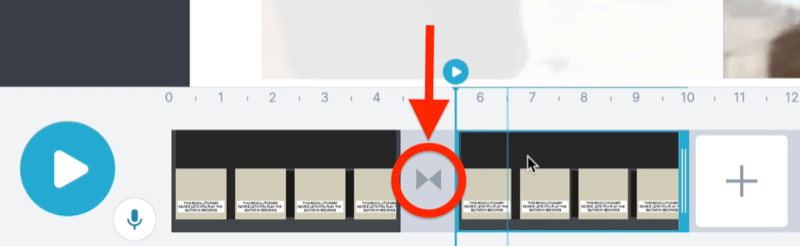
Сега заменете текста със следващия слайд във вашия скрипт.
За да замените ролката B, щракнете върху Replace в дясната страна на екрана. След това или качете видеоклипа, който искате да използвате, или изберете стоково видео или изображение от библиотеката.
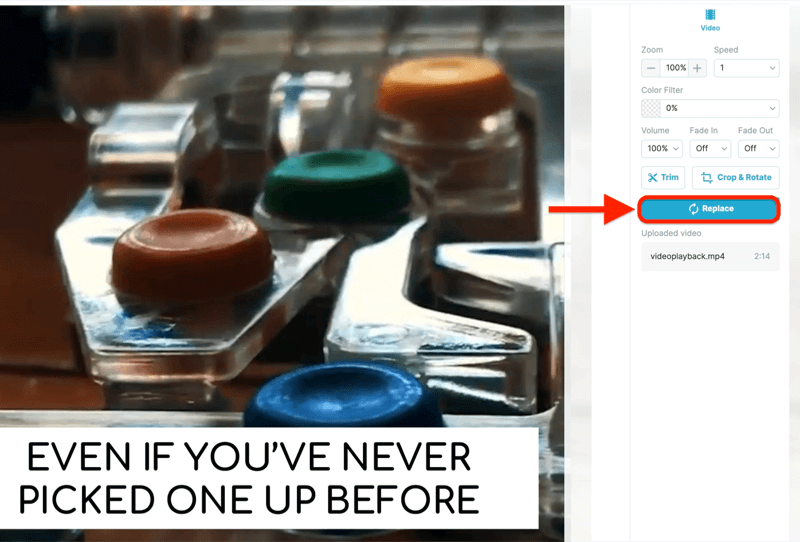
В този случай нека използваме стокови видеоклипове на някой, който свири на китара. Просто намерете клипа, който искате да използвате, и щракнете върху Замени, за да го добавите към вашата хронология.
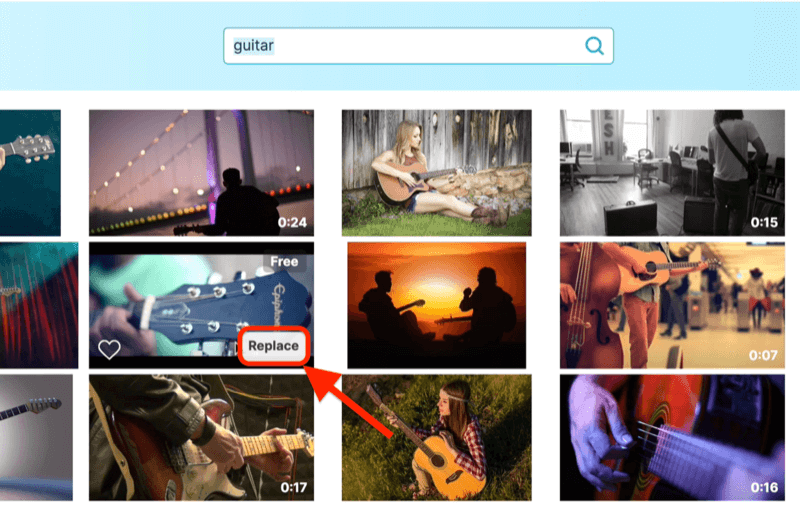
Следвайте същия процес, както преди, за да отрежете видеоклипа си и изберете времето, когато текстът да се показва на екрана.
Професионален съвет: Ако не сте сигурни колко дълго да запазите текста на екрана, прочетете го на глас на себе си и след това добавете допълнителна секунда. Обикновено намирам, че 3.5 е най-доброто място за слайдове без заглавия.
Когато приключите с втория слайд, повторете тези стъпки, за да създадете останалите слайдове въз основа на вашия скрипт.
След като сте проектирали всичките си слайдове, препоръчвам да добавите воден знак (вашето лого) към вашето видео. Това не само ви позволява да добавите вашата марка в цялото видео, но също така защитава вашата интелектуална собственост.
Можете също да добавите саундтрак, ако искате. Повечето видео редактори ще се свърже със стокови музикални услуги, за да можете просто да изберете аудио клипа, който искате да използвате.
# 3: Експортирайте вашето видео
Когато сте готови да експортирате готовия си видеоклип, щракнете върху Публикувай в навигацията вляво. На следващата страница изберете вашата резолюция (720 е добре за социалните медии) и щракнете върху Render. След като процесът на рендиране завърши, можете да изтеглите видеоклипа си.
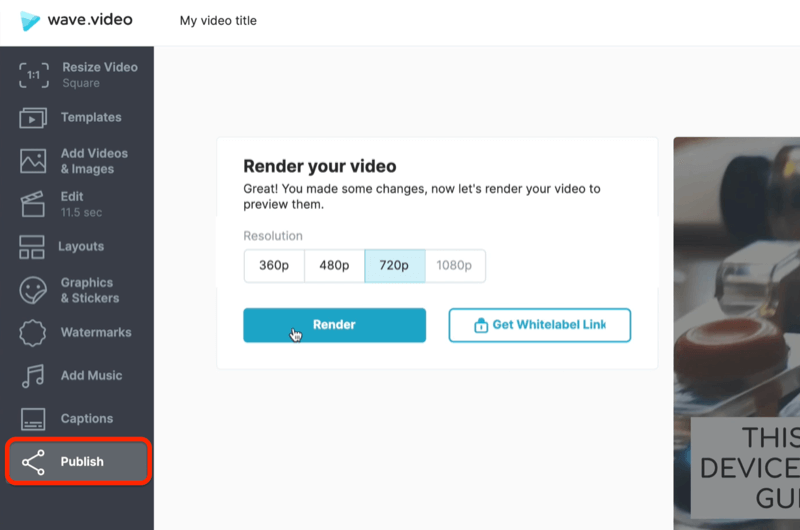
Ако искате да преоразмерите видеоклипа си за различни платформи, това е наистина просто в Wave. Щракнете върху Resize Video отляво, за да видите наличните формати за избор.
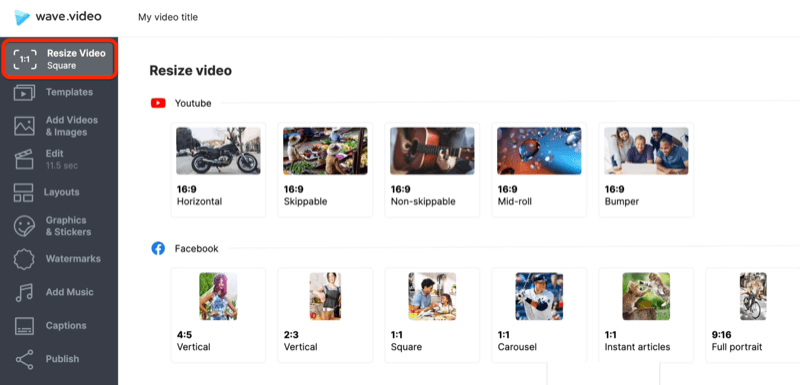
Например изберете 9:16, ако планирате да споделите видеоклипа си TikTok или Instagram Stories. След като видеото бъде преоразмерено, уверете се, че текстът се подрежда правилно на всеки слайд. Можете да преоразмерите текстовото поле, като плъзнете ъгловите дръжки.
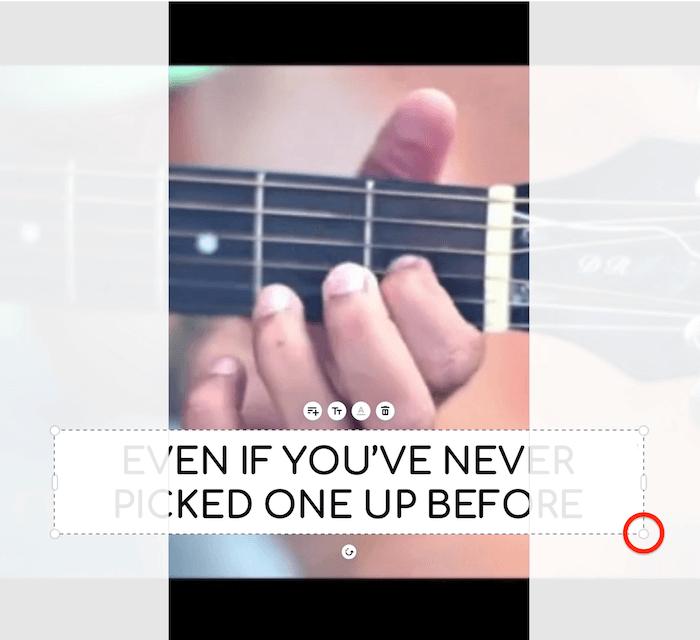
Заключение
Ако сте изплашени от перспективата да създадете видео за реклами в социалните медии или смятате, че ще бъде твърде скъпо, за да се справите добре, не е задължително да е така. Можете да направите видео с висока конверсия с почти никакви пари и не се нуждаете от опит в редактирането на видео.
Съществуват разнообразни инструменти за редактиране на видео, които ще ви преведат процеса стъпка по стъпка и ще го улеснят да преформатирате видеоклиповете си за всяка платформа, включително TikTok, Instagram Stories, YouTube, Facebook или Instagram.
Какво мислиш? Ще изпробвате ли този подход, за да създадете видеоклип с „текст на екран“ за социалните медии? Споделете вашите мисли в коментарите по-долу.
Още статии за видео в социалните медии:
- Разгледайте три типа социални видеоклипове, които ще работят за всеки бизнес.
- Открийте практически съвети за създаване на полирани видеоклипове, които се представят добре в социалните медии.
- Разберете как лесно да направите органично видео, което можете да споделите в социалните медии.


